XanMod adalah alternatif Kernel Linux open-source sumber terbuka gratis untuk kernel stok dengan Fedora 35. Ini menampilkan pengaturan khusus dan fitur baru dan dibuat untuk memberikan pengalaman desktop yang responsif dan lancar, terutama untuk perangkat keras baru.
XanMod populer di antara Linux Gaming, streaming, dan persyaratan latensi sangat rendah dan sering membanggakan Kernel Linux terbaru sebelum mendarat di Fedora.
Menginstal kernel pihak ketiga mungkin cocok untuk Anda bagi pengguna yang ingin memperbarui kernel sistem mereka dan tidak ingin menginstal kernel atau menggunakan repositori pengujian/tidak stabil secara manual.
Untuk informasi selengkapnya tentang Kernel XanMod sebelum menginstal, kunjungi halaman informasi fitur Kernel XanMod.
Dalam tutorial berikut, Anda akan mempelajari cara menginstal Kernel XanMod terbaru di sistem Fedora Linux 35 Anda.
Prasyarat
- OS yang Disarankan: Fedora Linux 35.
- Akun pengguna: Akun pengguna dengan sudo atau akses root.
Tutorial akan menggunakan terminal, yang dapat ditemukan di menu aplikasi acara Anda.
Contoh:
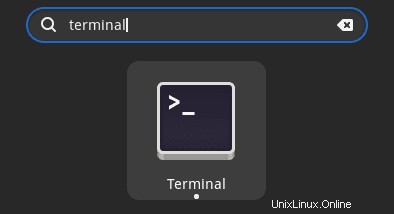
Perbarui Sistem Operasi
Perbarui Fedora . Anda sistem operasi untuk memastikan semua paket yang ada mutakhir:
sudo dnf upgrade --refresh -yTutorial akan menggunakan perintah sudo dan dengan asumsi Anda memiliki status sudo .
Untuk memverifikasi status sudo di akun Anda:
sudo whoamiContoh keluaran yang menunjukkan status sudo:
[joshua@fedora ~]$ sudo whoami
rootUntuk menyiapkan akun sudo yang ada atau baru, kunjungi tutorial kami tentang Menambahkan Pengguna ke Sudoers di Fedora .
Menginstal Kernel XanMod
Tugas pertama adalah mengaktifkan repositori Copr rmnscnce/kernel-xanmod. Di terminal Anda, gunakan perintah berikut.
sudo dnf copr enable rmnscnce/kernel-xanmod -yDengan repositori Copr sekarang diaktifkan, Anda dapat menginstal Kernel XanMod.
sudo dnf in kernel-xanmod-edgeContoh keluaran:
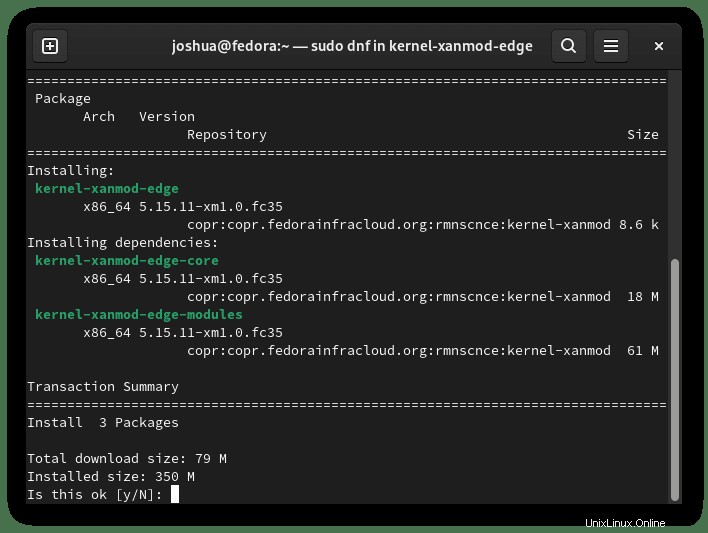
Tipe Y, lalu tekan ENTER KEY untuk melanjutkan.
Selama instalasi, Anda akan diminta untuk mengimpor kunci GPG untuk memverifikasi keaslian paket yang diinstal.
Contoh:
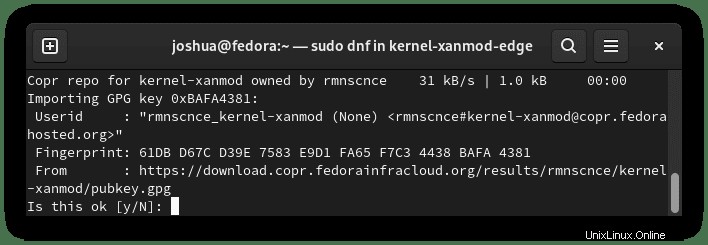
Tipe Y, lalu tekan ENTER KEY untuk menyelesaikan penginstalan.
Catatan, Anda juga dapat menginstal paket opsional .
Opsional. Instal XanMod Edge Kernel dengan LLVM+Dentang dengan LTO lengkap:
sudo dnf in kernel-xanmod-exptlSetelah terinstal, Anda perlu me-reboot PC Anda, yang dapat Anda lakukan dengan cepat di jendela terminal.
rebootSetelah Anda kembali ke sistem Anda, verifikasi penginstalan.
hostnamectlAtau Anda dapat menggunakan perintah versi cat.
cat /proc/versionContoh keluaran:
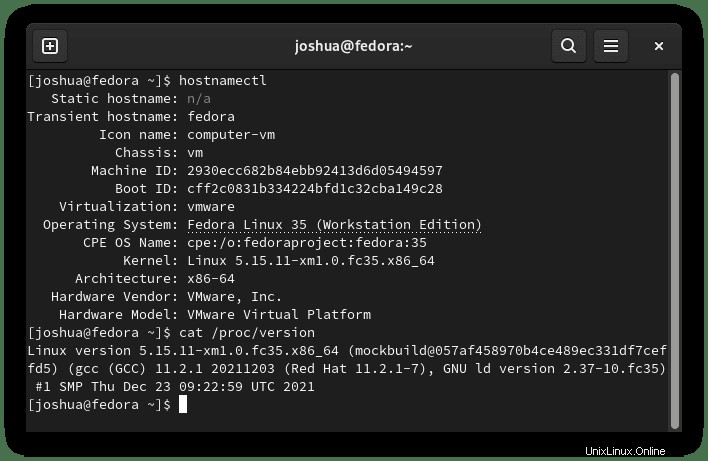
Ingat, nomor versi ini akan berbeda pada waktunya, dan kernel XanMod menerima pembaruan terus-menerus.
Memperbarui Kernel XanMod
Agar kernel Linux yang Anda instal dengan XanMod tetap mutakhir, Anda akan menjalankan perintah pembaruan dan pemutakhiran dnf standar.
Untuk memeriksa pembaruan.
sudo dnf updateJika upgrade tersedia.
sudo dnf upgradeAtau, pengguna harus menggunakan upgrade –refresh perintah, yang lebih cepat dan akurat.
sudo dnf upgrade --refreshMenghapus (Copot) Kernel XanMod
Untuk menghapus Kernel XanMod, gunakan perintah berikut.
sudo dnf remove kernel-xanmod-edgeContoh keluaran:
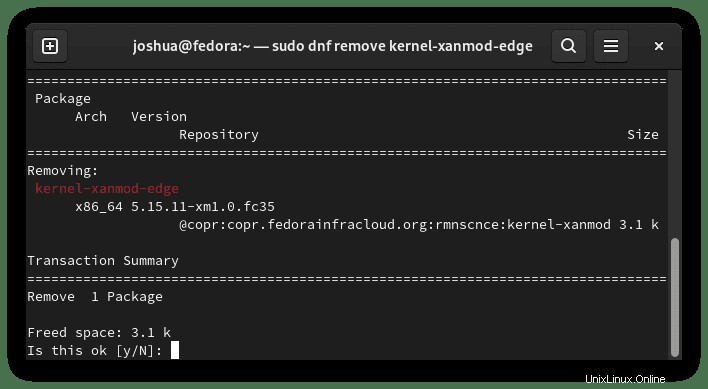
Tipe Y, lalu tekan ENTER KEY untuk melanjutkan.
Namun, Anda akan melihat setelah reboot bahwa kernel XanMod tetap ada. Untuk menghapusnya secara penuh dari sistem Anda, Anda perlu menonaktifkan repositori, menginstal ulang Kernel Linux Fedora asli dan menemukan paket kernel XanMod terakhir untuk dihapus.
Pertama, nonaktifkan repositori Copr tempat XanMod diinstal.
sudo dnf copr disable rmnscnce/kernel-xanmod -ySelanjutnya, instal ulang paket Fedora Kernel.
sudo dnf reinstall kernel*Contoh keluaran:
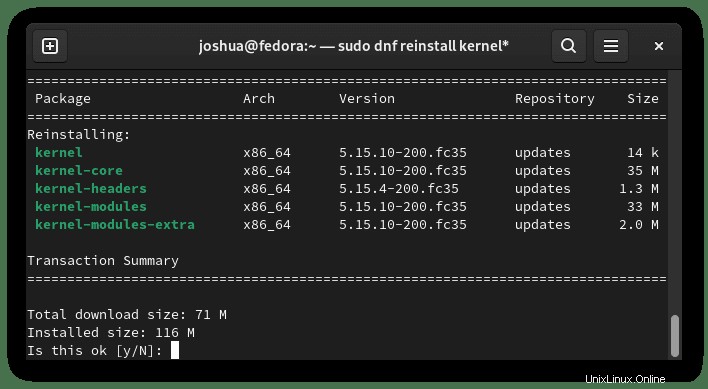
Tipe Y, lalu MASUKKAN KUNCI untuk melanjutkan dan menginstal ulang Kernel default Fedora.
Selanjutnya, reboot PC Anda.
rebootSekarang kembali ke sistem Anda, periksa kembali versi kernel yang diinstal pada sistem Fedora 35 Anda.
cat /proc/versionContoh keluaran:
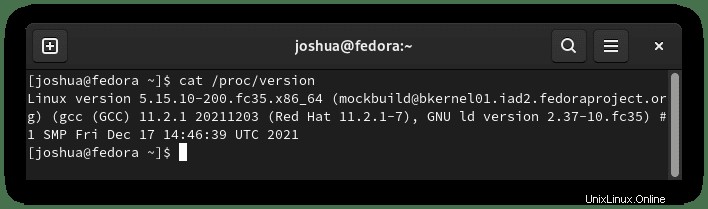
Selanjutnya, konfirmasikan bahwa kernel asli hanya diinstal menggunakan rpm -qa command .
rpm -qa | grep `uname -r`Contoh keluaran:
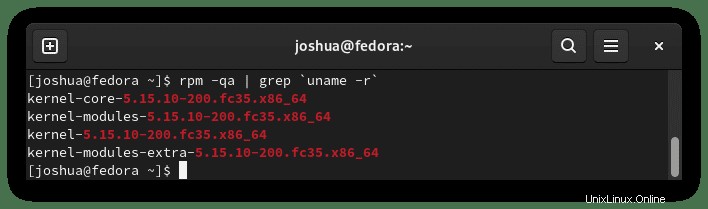
Selamat, Anda telah memulihkan kernel sistem default Fedora 35 asli dan menghapus Kernel XanMod seluruhnya.